苹果手机作为一款全球知名的智能手机品牌,用户群遍布全球各地,在使用苹果手机时,选择合适的系统语言对于提升用户体验至关重要。苹果手机提供了多种语言选择,用户可以根据自己的喜好和需求来设置系统语言。如果想将系统语言修改为德文,只需简单的操作即可完成。接下来我们就来了解一下iphone苹果手机如何更改系统语言为德文。
iphone苹果手机如何更改系统语言为德文
具体方法:
1.首先打开手机系统界面,在手机桌面找到设置的图标,然后点击进入,如图所示:
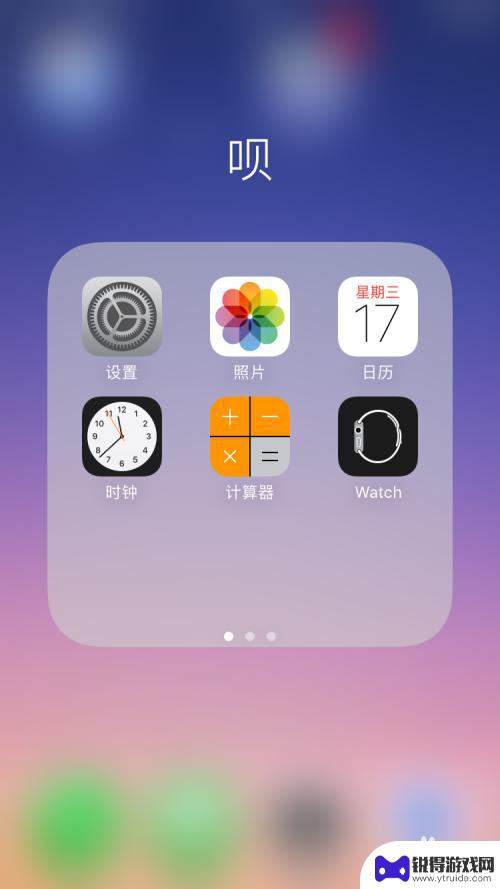
2.在设置的界面找到通用选项,然后点击进入,如图:
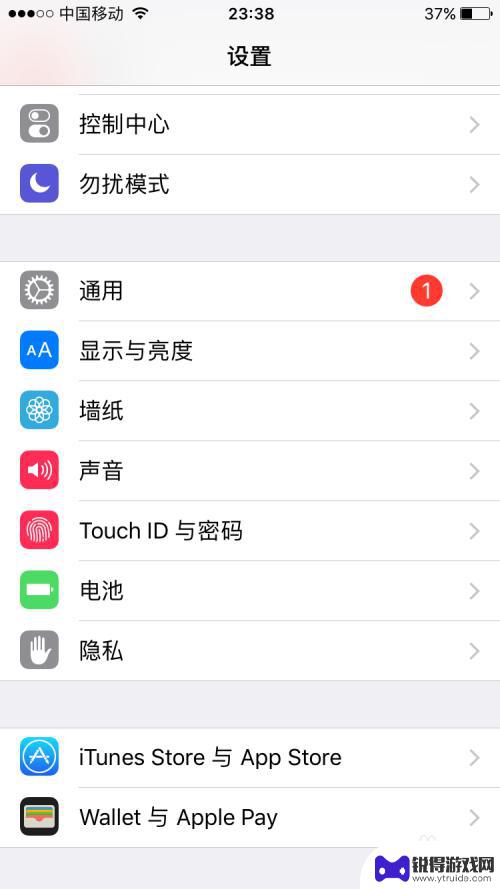
3.在通用的选项界面,选择语言和地区选项,点击进入,如图所示:
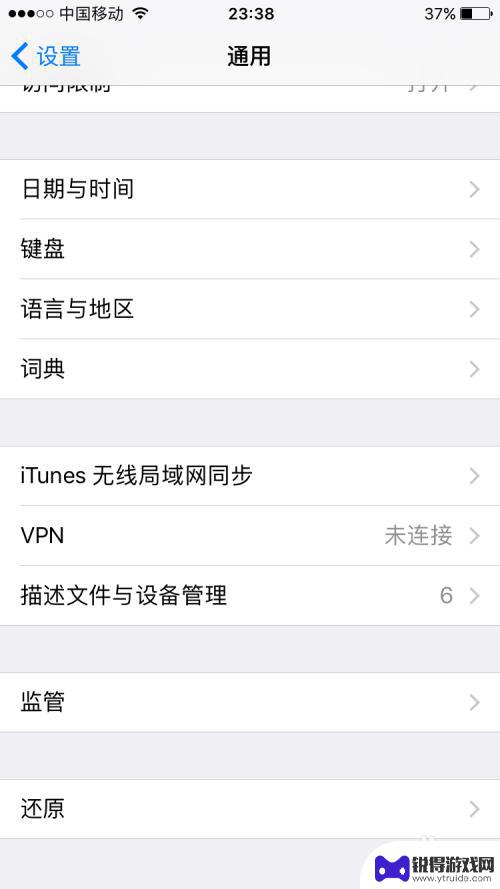
4.进入到语言和地区的设置界面,第一项就是iphone语言。后边显示的是简体中文,点击进入,如图:
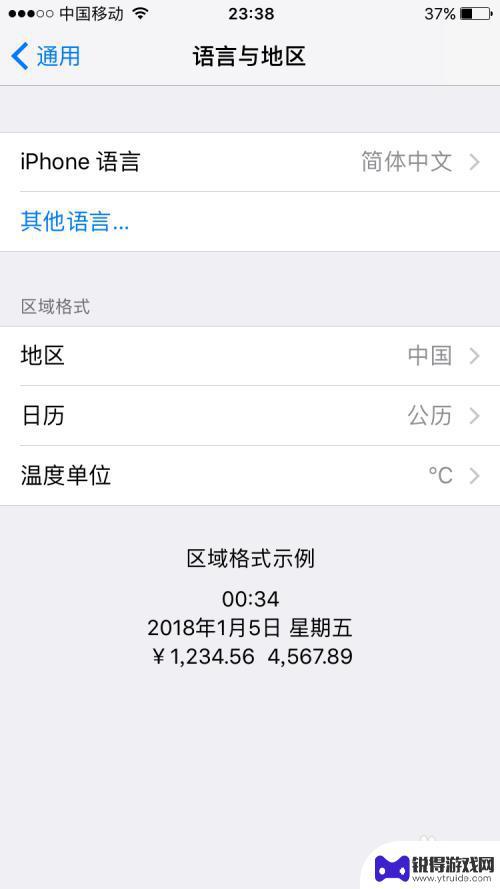
5.接着进入语言的设置界面,这里有很多种语言,不过很多都是看不懂的,这里直接选择english选项。
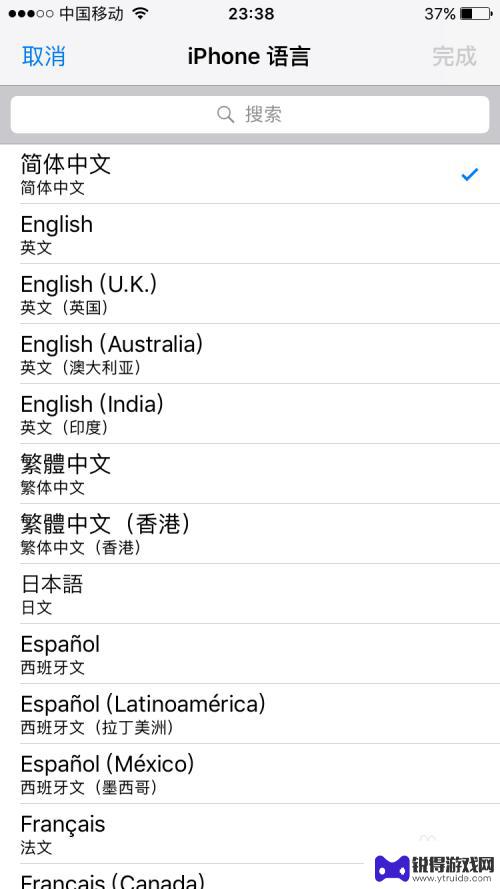
6.选择好后在其后边就会有一个对勾,然后点击右上角的完成。接着在下方弹出一个提示窗口,直接点击更改为英文选项。
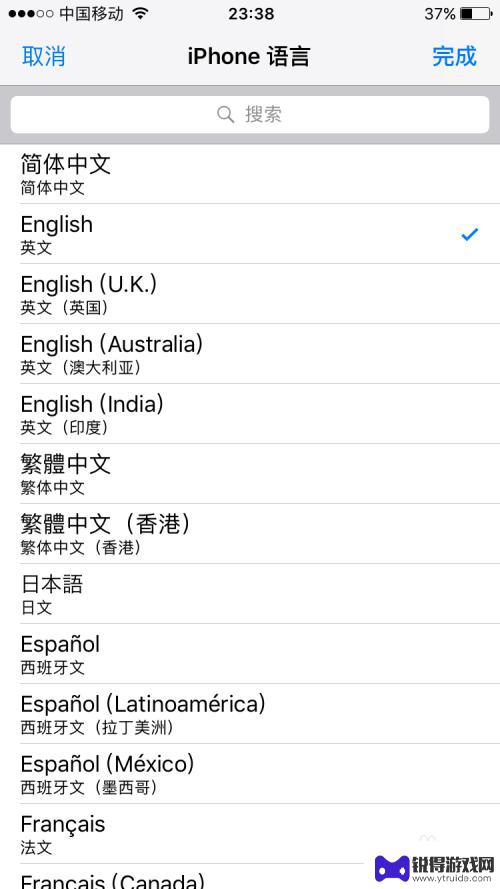
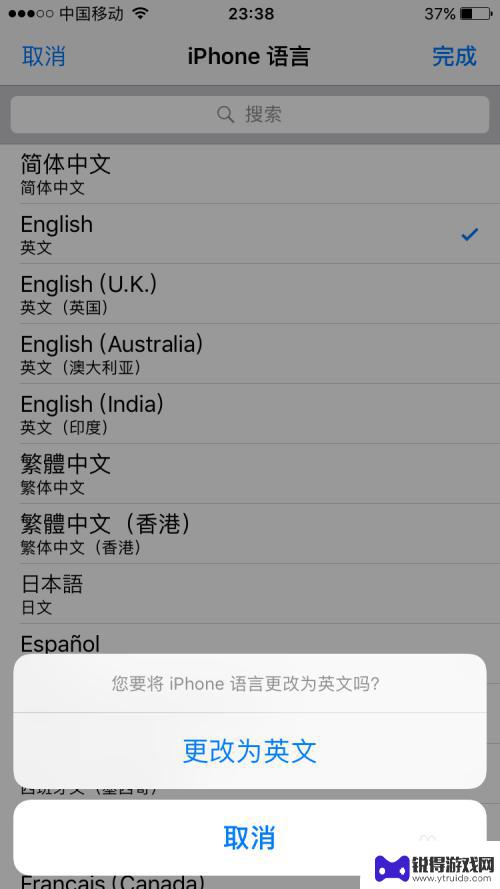
7.接下来等待手机重启,重启之后就可以看到手机选项的界面都变成英文的了。如果想变回中文,按照之前的步骤选择简体中文即可。
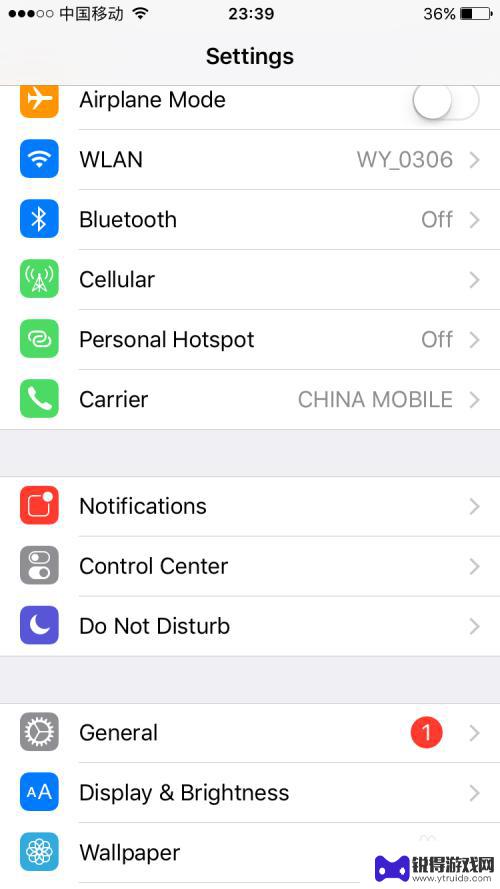
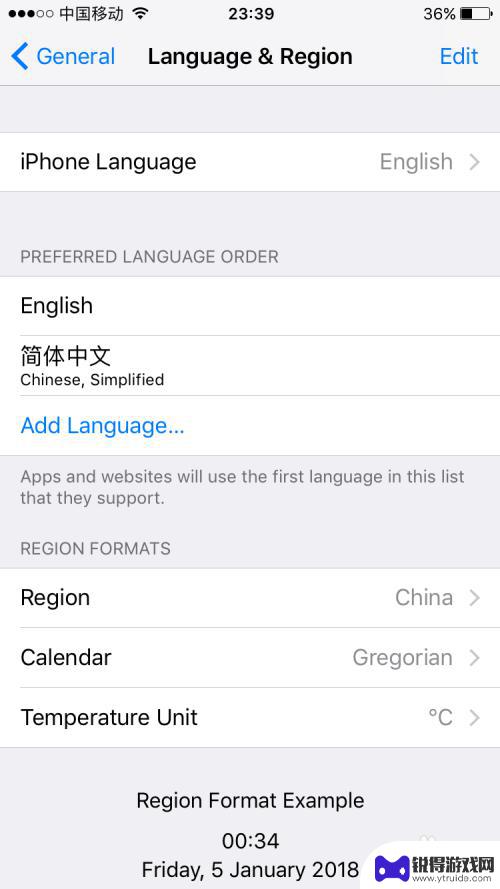
以上就是关于苹果手机设置语言如何选择的全部内容,有出现相同情况的用户可以按照以上方法解决。
相关教程
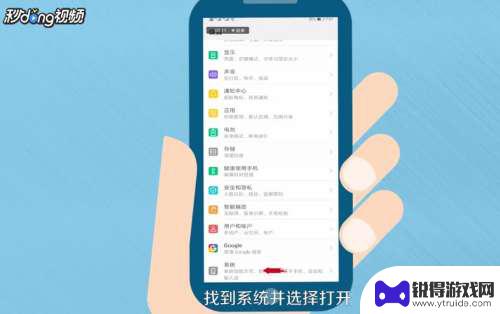
手机中文怎么转英文 手机系统语言设置为英文的操作步骤
手机系统语言设置为英文是一种在手机设备上更换语言显示的操作,在手机中文转英文的过程中,用户需要进入手机设置界面,然后找到语言设置选项。接着选择英文作为系统语言并确认更改。这样用...
2024-04-14 12:26:52
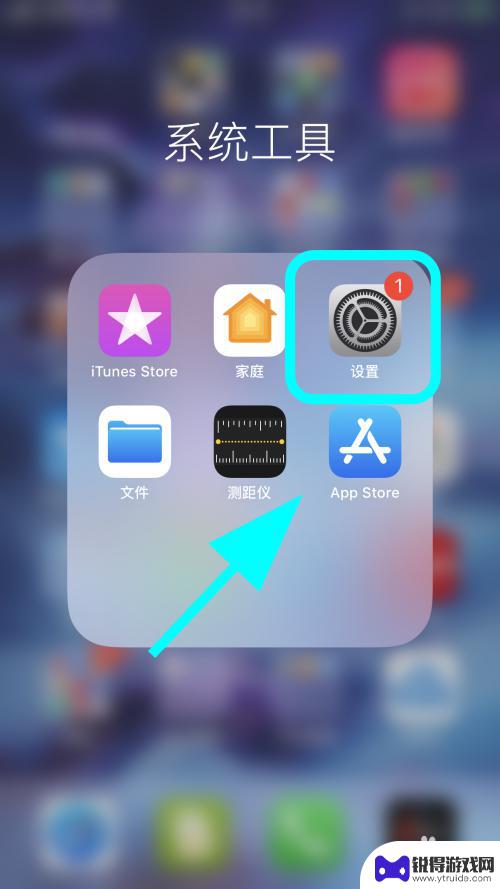
苹果手机英文版如何设置 iPhone苹果手机语言怎么切换成英语
苹果手机具有强大的语言设置功能,用户可以轻松地将手机语言切换成英语,只需进入手机设置,点击通用选项,然后选择语言与地区,在语言选项中选择英语即可。切换后手机界面和应用程序将会以...
2024-03-26 10:29:38
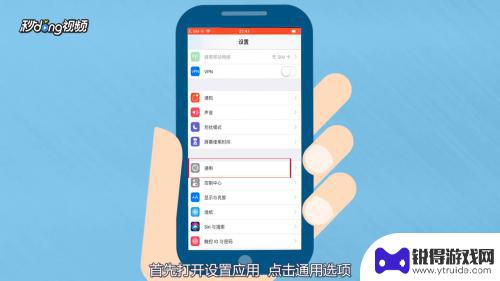
怎么设置时手机语言苹果 iPhone手机语言设置步骤
苹果 iPhone 手机语言设置是非常简单的,用户只需进入手机的设置菜单,然后选择通用选项。在通用菜单中,可以找到语言与地区选项,点击进入后就可以看到iPhone 语言选项。在...
2024-11-10 13:14:30
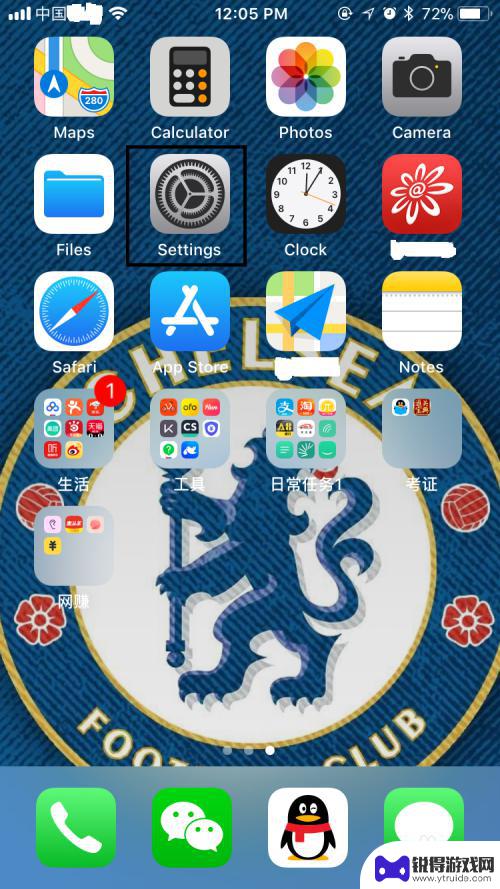
苹果手机如何转中文版 苹果手机语言切换成中文
苹果手机是世界知名的智能手机品牌,其操作系统iOS提供了多种语言选择,苹果手机如何转为中文版?只需简单的操作即可实现。用户可以在设置中找到语言与地区选项,然后选择中文简体或繁体...
2024-03-04 17:31:35
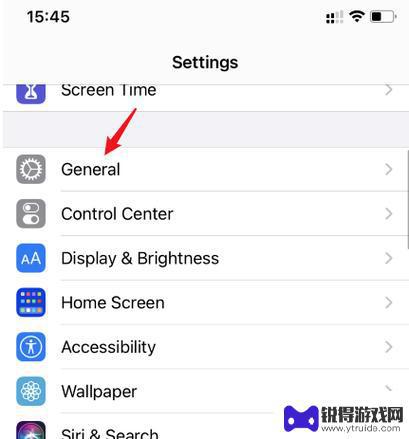
苹果12如何改成中文手机 苹果12怎么把语言改成中文
苹果12是一款功能强大的智能手机,但对于一些不擅长英文的用户来说,将其语言设置改成中文是非常重要的,苹果12的语言设置操作简单,用户只需要进入手机设置界面,点击通用选项,再选择...
2024-04-15 15:41:04
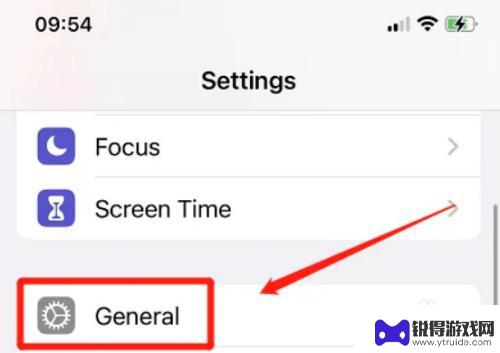
苹果手机英语怎么设置中文 苹果手机英文版怎么改成中文语言
苹果手机是一款功能强大的智能手机,它的操作系统支持多国语言,包括中文对于使用英文版的苹果手机用户来说,想要将手机的语言设置改为中文非常简单。只需进入手机的设置界面,找到语言与地...
2024-01-17 14:25:49

苹果6手机钢化膜怎么贴 iPhone6苹果手机如何正确贴膜钢化膜
苹果6手机作为一款备受追捧的智能手机,已经成为了人们生活中不可或缺的一部分,随着手机的使用频率越来越高,保护手机屏幕的需求也日益增长。而钢化膜作为一种有效的保护屏幕的方式,备受...
2025-02-22 17:26:17

苹果6怎么才能高性能手机 如何优化苹果手机的运行速度
近年来随着科技的不断进步,手机已经成为了人们生活中不可或缺的一部分,而iPhone 6作为苹果旗下的一款高性能手机,备受用户的青睐。由于长时间的使用或者其他原因,苹果手机的运行...
2025-02-22 16:29:13
小编精选
如何开上锁的手机 忘记手机锁屏密码如何重置
2025-02-22 15:28:07呆头手机玩吃鸡怎么设置 吃鸡手游按键设置
2025-02-22 14:13:06手机怎么编辑打印字 手机标签编辑打印软件
2025-02-22 13:28:16苹果6手机摔碎了怎么办 苹果手机摔了一下屏幕黑屏
2025-02-22 11:34:28黑鲨手机如何更改手写模式 手机手写输入模式设置方法
2025-02-22 10:16:12苹果手机怎么开启手机锁 iphone激活锁怎么清除
2025-02-22 08:28:31如何把华为手机的英语了 华为手机怎么改成英文
2025-02-21 16:22:59如何用自己的手机登录别人的钉钉 同事手机上钉钉考勤打卡的步骤
2025-02-21 15:40:04手机如何打开热点 手机怎么分享热点
2025-02-21 14:17:53vivo手机怎么隐藏空间 怎么关闭vivo手机的隐私空间功能
2025-02-21 12:24:52热门软件